Para proteger sus archivos PDF con información sensible, normalmente les añade una contraseña. Sin embargo, es fácil olvidar la contraseña si asigna muchas contraseñas diferentes a sus archivos PDF. En ese caso, debe buscar un eliminador de contraseñas de PDF que le ayude.
Es posible que se encuentre con numerosas herramientas que aseguran poder eliminar contraseñas de PDF de manera exitosa. Pero puede sentirse frustrado después de probarlas y descubrir que ninguna funciona en su caso. Para ayudarle, hemos probado más de 100 herramientas de eliminación de contraseñas de PDF disponibles en el mercado y hemos seleccionado los 11 eliminadores de contraseñas de PDF más efectivos, tanto en línea como de escritorio. Después de leer este artículo, podrá encontrar el que necesita.
Nota:
Parte 1. La lista de los 11 mejores eliminadores de contraseñas de PDF
Como algunos usuarios pueden preferir utilizar el método de escritorio y otros optar por hacerlo en línea, aquí presentamos 5 soluciones de escritorio y 5 soluciones en línea. Puede elegir la que mejor se ajuste a sus necesidades.
Los 5 mejores eliminadores de contraseñas de PDF en escritorio
1.UPDF - No.1 Eliminador de contraseñas de PDF con integración de IA cuando conoce la contraseña
UPDF es un editor de PDF que incluye funciones para eliminar contraseñas. Sin embargo, solo funciona cuando usted conoce la contraseña y desea quitar la seguridad para facilitar la lectura o el intercambio. No solo elimina contraseñas de permisos, sino también contraseñas de apertura. Además, usted puede establecer nuevas contraseñas para sus archivos PDF después de eliminar las antiguas. Puede descargar UPDF desde el siguiente enlace para probar este eliminador de contraseñas de PDF.
Windows • macOS • iOS • Android 100% Seguro
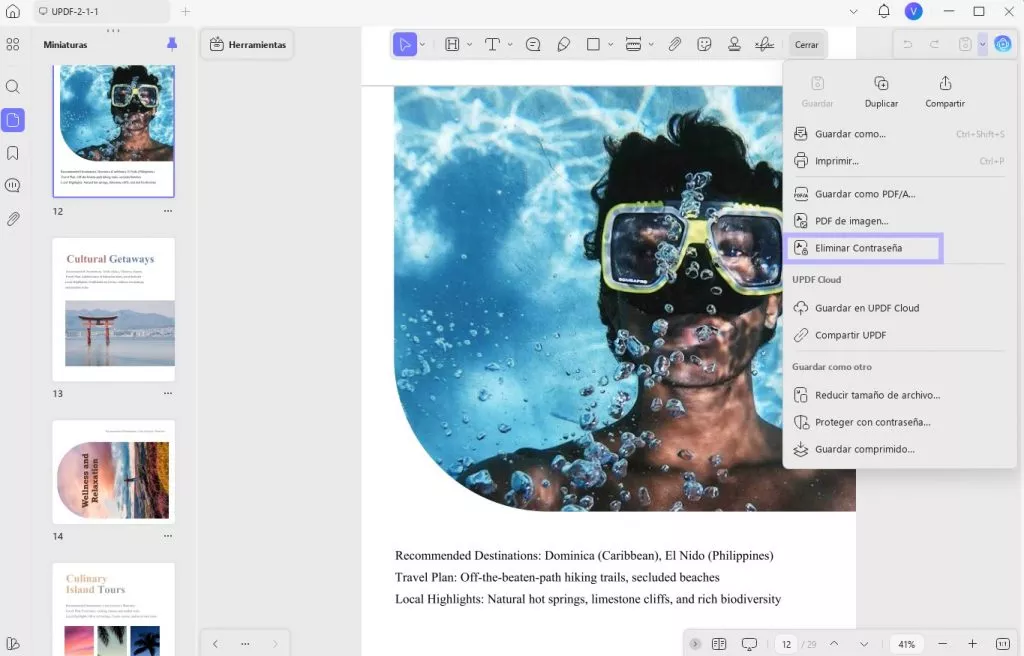
Después de quitar la contraseña de un PDF, puede usar UPDF para realizar cambios en el documento. A continuación, se detallan las funciones que ofrece:
- Gestionar contraseñas de apertura y de permisos del documento: Además de eliminar contraseñas de PDF, UPDF también permite añadir nuevas contraseñas de apertura. Asimismo, brinda una forma práctica de añadir, quitar y modificar contraseñas de permisos para restringir que los destinatarios del PDF puedan editar, imprimir o comentar los documentos.
- Visualizar y anotar PDF: UPDF proporciona diversas herramientas de marcado para añadir comentarios, sellos, firmas, formas y más.
- Editar texto e imágenes: Puede modificar documentos existentes como lo haría en un archivo .docx, además de recortar, rotar, seleccionar y cambiar el tamaño de las imágenes.
- Gestionar páginas PDF: Cuenta con una función de gestión de páginas que le permite añadir, rotar, reemplazar, extraer y organizar páginas.
- Convertir PDF: UPDF no es solo un editor, también le permite convertir rápidamente sus archivos PDF a otros formatos de manera eficiente.
- Integración de IA: Dispone de un chatbot de IA que le ayuda a resumir, traducir y explicar documentos PDF de manera inteligente.
¿Por qué no descargar UPDF a través del siguiente botón para probar todas sus funciones por usted mismo? Y si le convence después de probarlo, puede adquirir la versión pro a un precio muy bajo directamente.
Windows • macOS • iOS • Android 100% Seguro
2. aJoysoft PDF Password Remover
aJoysoft es un eliminador de contraseñas de PDF que puede eliminar sin problemas las contraseñas de PDF para descifrar sus datos. Los usuarios pueden acceder a esta herramienta versátil, ya que es compatible con Windows 11 y versiones anteriores, así como con macOS 13.2 o superior, para desbloquear todas las restricciones.
No solo elimina las contraseñas de un PDF, sino que también permite modificarlo y copiar el texto o las imágenes disponibles en el documento. Al eliminar una contraseña de apertura, la herramienta mejora la experiencia de visualización para los usuarios, con un costo de US$19,99.
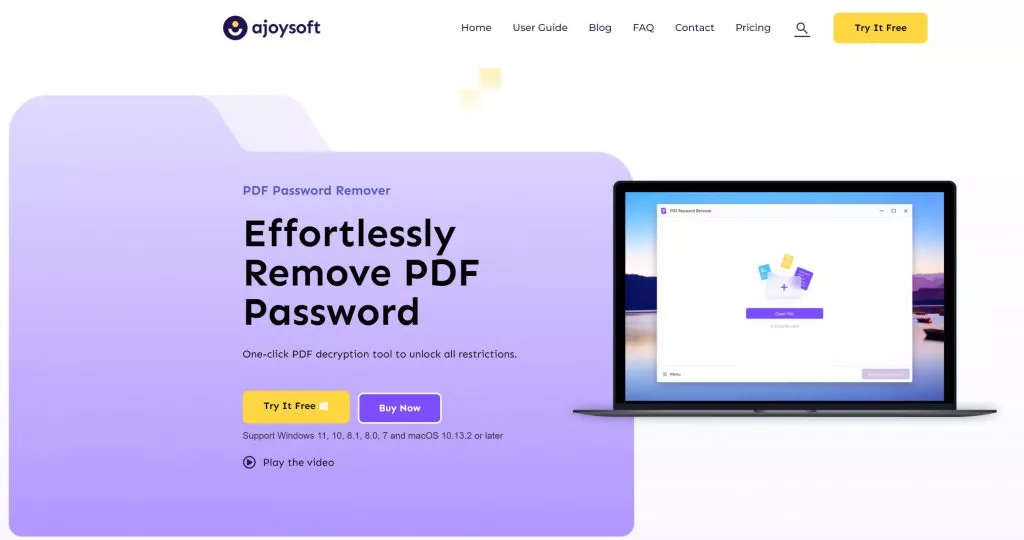
3. PDF Password Remover Tool
PDF Password Remover Tool es otra herramienta especializada que se adapta para eliminar el cifrado de documentos PDF. No obstante, solo puede eliminar la contraseña de permisos.
PDF Password Remover Tool es completamente gratuita. Puede descargarla desde su sitio web y usarla directamente. Este software es una herramienta sencilla, ya que únicamente cuenta con la función de eliminación de contraseñas. La mayor desventaja de esta herramienta es que no admite otras operaciones con PDF.
Nota:

4. Weeny's Free PDF Password Remover
PDF Password Remover gratuito de Weeny es una aplicación PDF gratuita de Windows que elimina todo tipo de restricciones y contraseñas en un PDF bloqueado. Admite el descifrado de contraseñas de usuario y la protección de contraseña maestra. Lo bueno de Weeny's Password Remover es que elimina todo tipo de protección de los archivos PDF, incluida la impresión, la edición del documento, la copia, la extracción, el permiso para usar comentarios y enlaces y la accesibilidad del contenido.
Es una de las herramientas más sencillas para descifrar restricciones. Todo lo que tiene que hacer es agregar un documento PDF protegido con contraseña a la lista, seleccionar el directorio de salida y hacer clic en "Eliminar".
Nota:

5. Eliminador de contraseñas de PDF para Windows
Lighten Software ofrece PDF Password Remover para Windows , lo que le permite eliminar rápidamente las restricciones de su PDF. Es un software pago que cuesta $9.99. Pero también puedes usar su versión de prueba.
En cuanto a sus características, el software de eliminación de contraseñas de PDF para Windows es un software liviano que elimina cualquier restricción en cuestión de segundos. Esta herramienta solo es mejor para descifrar las contraseñas de los usuarios. No puede descifrar las contraseñas abiertas, pero hará el trabajo si conoce la contraseña original.
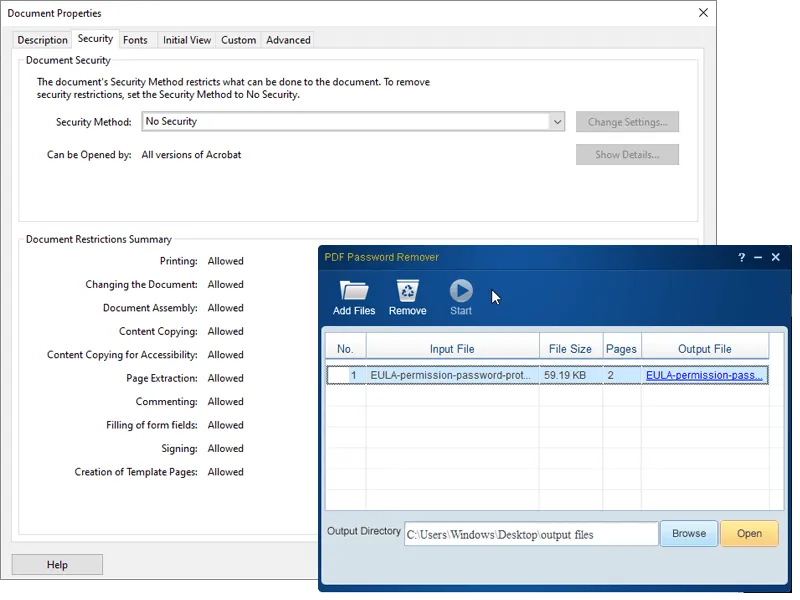
6. PDF Password Genius
PDF Password Genius es el producto de iSunshare que viene con diferentes funciones de descifrado. Dado que es una herramienta paga, puede descargarla a un costo de $29.95. iSunshare posee una versión de prueba gratuita. Pero, debe pagar si su contraseña tiene más de 3 caracteres, lo cual resulta molesto, ya que casi todas las contraseñas son más largas que esta limitación.
Cabe mencionar que PDF Password Genius se puede utilizar para recuperar contraseñas de archivos PDF y eliminar contraseñas de apertura, algo que no pueden hacer las herramientas mencionadas anteriormente.
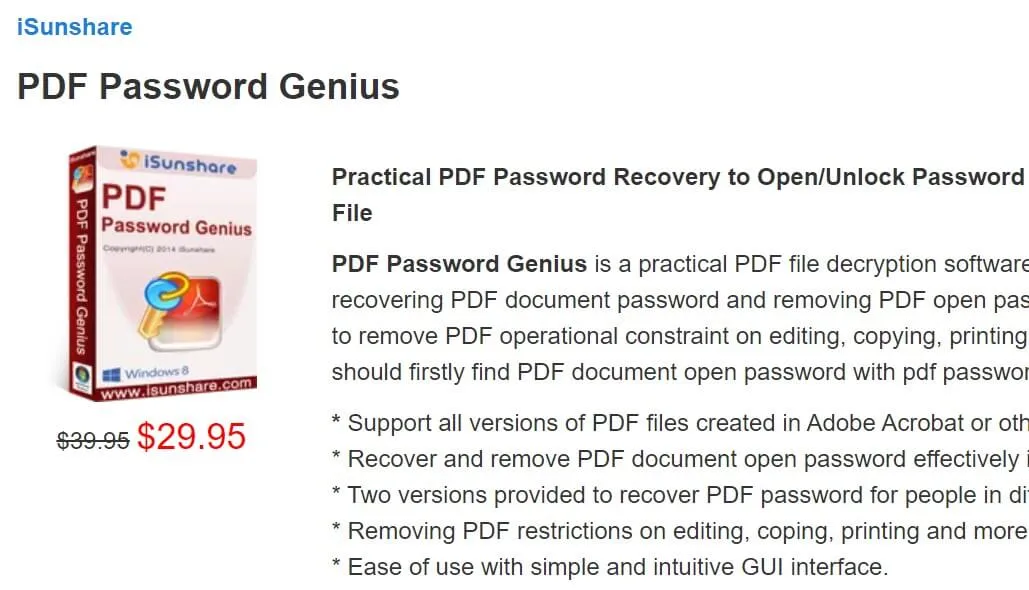
Estos son los 5 mejores programas de descifrado y recuperación de contraseñas para escritorio. Si necesita un eliminador de contraseñas de PDF en línea, puede consultar la lista que se encuentra a continuación.
Los 5 Mejores eliminadores de contraseñas de PDF en línea
La aplicación en línea le da resultados instantáneos en cualquier momento y lugar, sin necesidad de su PC. Si solo desea usar un eliminador de contraseñas de PDF en línea, aquí están los 5 mejores que pueden ayudarle a quitar contraseñas de documentos PDF:
7. Smallpdf - Desbloqueador de contraseñas de PDF en línea
Smallpdf es una aplicación de eliminación de contraseñas de PDF en línea que elimina instantáneamente las contraseñas de PDF. Smallpdf no solo se limita a extraer contraseñas de archivos PDF, sino que también ofrece muchas otras funciones. Las funciones incluyen compresión, conversión, fusión, división de archivos PDF, edición y firma.
Si se está preguntando acerca de la seguridad de los documentos. Obviamente, cargar el documento en línea no es seguro ni confiable, pero Smallpdf tiene todo bajo control. Después de cargar el archivo PDF, Smallpdf crea una conexión segura y elimina la sesión con sus archivos después de una hora. Además, sus contraseñas no serán leídas ni almacenadas.
Smallpdf puede eliminar fácilmente la mayoría de los archivos PDF protegidos con una contraseña de propietario, pero el cifrado avanzado requiere la contraseña original.
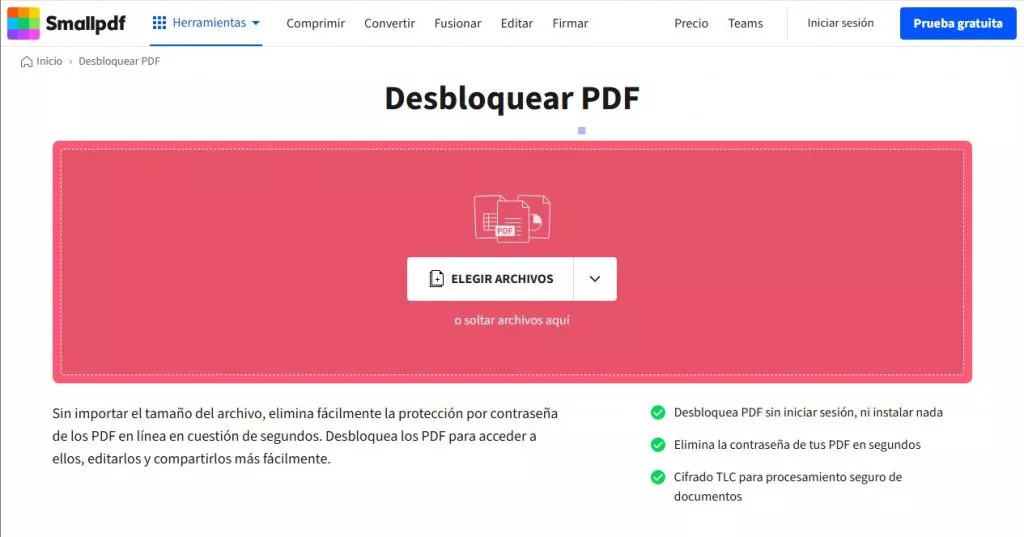
7. iLovePDF - Eliminador de contraseñas de PDF en línea
iLovePDF es otra aplicación en línea similar a Smallpdf. Al igual que en la eliminación de contraseñas, solo puede quitar la contraseña de impresión, copia, edición, etc. Para eliminar la contraseña de apertura, debe conocerla e ingresarla.
Es tan idéntica que a primera vista no se puede distinguir. La diferencia evidente radica en sus funciones o en la plataforma. Si observamos las funciones de iLovePDF, podemos ver que incluye unir, dividir, comprimir, convertir, entre otras.
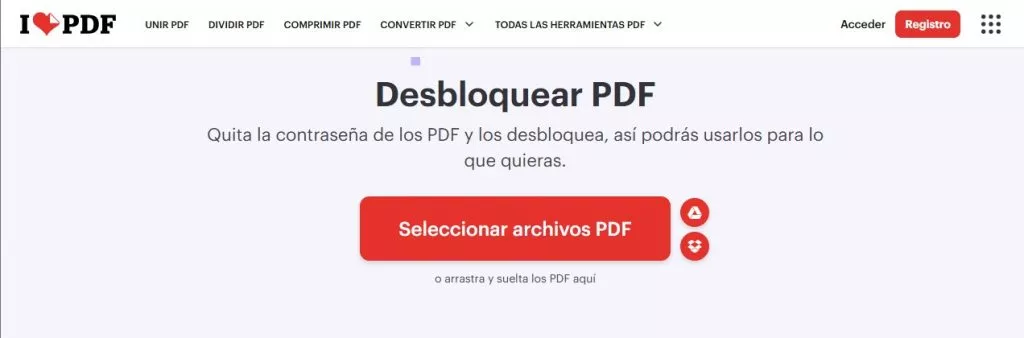
8. PDF2Go - Eliminador de contraseñas de archivos PDF
PDF2Go es otra aplicación basada en la web que se abre camino en nuestra lista de los mejores removedores de contraseñas de PDF. Dado que PDF2Go ofrece servicios en línea, puede eliminar o descifrar contraseñas en todos los dispositivos en cualquier momento y en cualquier lugar. No importa qué dispositivo esté utilizando, le brinda resultados prometedores. Como la mayoría de las herramientas en línea tienen las mismas funciones para la eliminación de contraseñas de PDF, PDF2GO no es una excepción. Solo puede eliminar la contraseña de permisos.
Además de las funciones de recuperación de contraseñas, PDF2GO tiene otras características como unir, editar, convertir, proteger, comprimir y más.
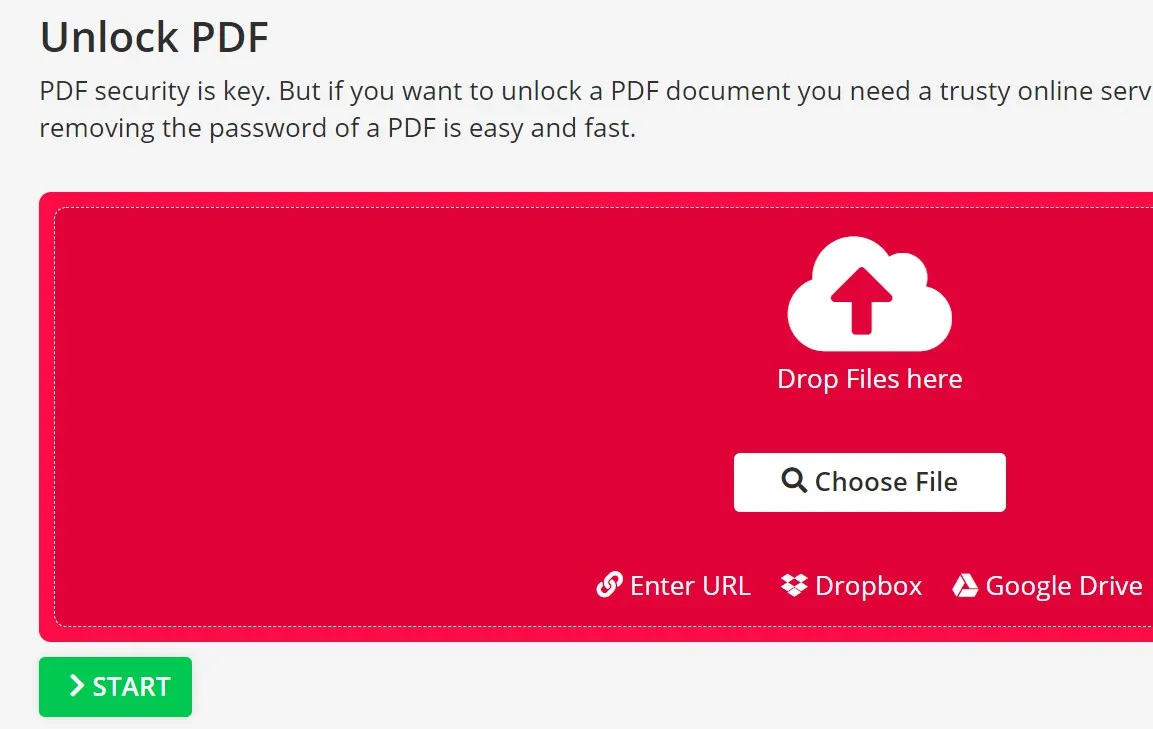
9. Soda PDF - Eliminador de contraseñas de PDF en línea
Soda PDF es una herramienta sofisticada cuando se trata de aplicaciones en línea. Soda PDF no se limita al cifrado y descifrado de documentos PDF, sino que también proporciona muchos servicios adicionales. Sus servicios incluyen fusión, compresión, firma electrónica, división, edición, conversión y más. Con Soda PDF, también cambia el permiso después de eliminar la contraseña del documento.
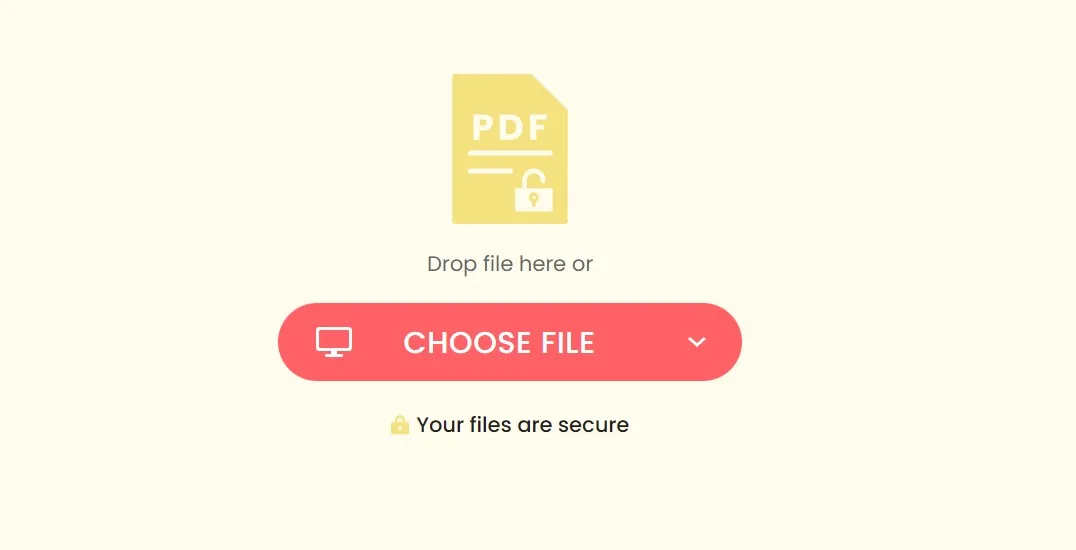
10. PDF.io - Eliminador de contraseñas de PDF en línea
PDF.io viene con las interfaces más excelentes después de SmallPDF e iLovePDF. No hay información adicional o innecesaria presente en la interfaz de inicio. Todo lo que tiene que hacer es insertar su archivo PDF y continuar con su trabajo. Contiene casi la misma protección y recuperación de contraseña que hemos visto en iLovePDF y Smallpdf.
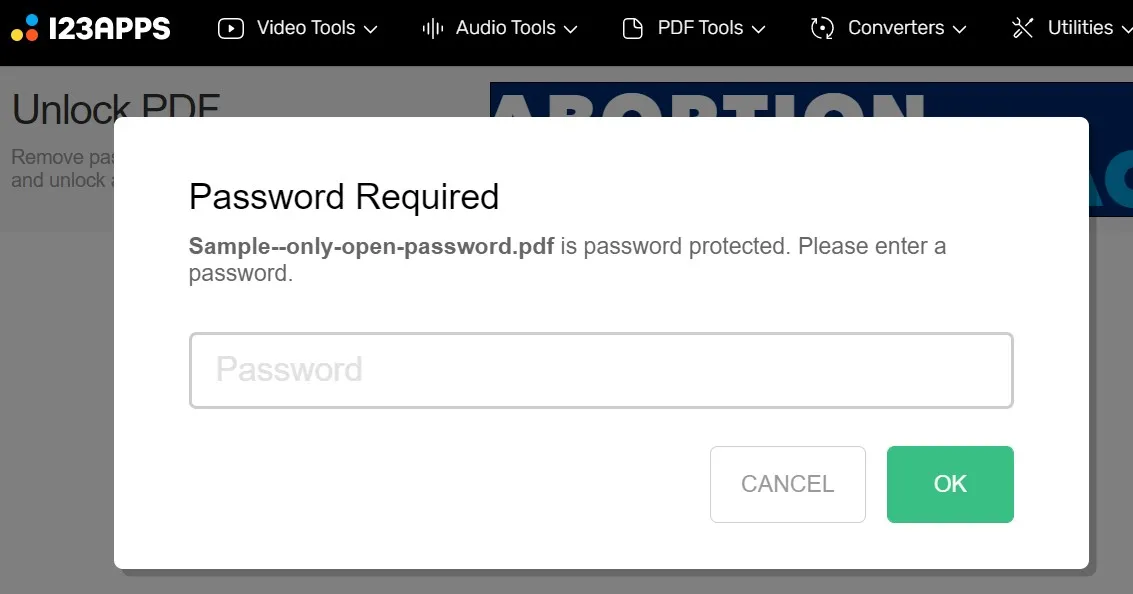
Análisis comparativo de los 11 mejores eliminadores de contraseñas de PDF
¿Está confundido sobre cómo eliminará la contraseña de su documento PDF? Revise la tabla completa para tomar una decisión rápida sobre el mejor eliminador de contraseñas de PDF para su trabajo:
| Herramienta | Sistema operativo | Límite de tamaño de archivo | Usabilidad | Eliminar contraseña de permisos | Eliminar contraseña de apertura | Clasificación |
| UPDF | Windows, Mac, iOS, Android | Sin límite de tamaño de archivo | Fácil | Sí (con contraseña) | Sí (con contraseña) | 4.8/5 |
| aJoysoft PDF Password Remover | Windows Mac | Sin límite de tamaño de archivo | Fácil | Sí | Sí (con contraseña) | 4.7/5 |
| PDF Password Remover Tool | Windows | Sin límite de tamaño de archivo | Medio | Sí | Sí (con contraseña) | 3.8/5 |
| Weeny's Free PDF Password Remover | Windows | Sin límite de tamaño de archivo | Anticuado | Sí | Sí (con contraseña) | 4.0/5 |
| PDF Password Remover for Windows | Windows | Sin límite de tamaño de archivo | Medio | Sí | Sí (con contraseña) | 3.9/5 |
| PDF Password Genius | Windows | Sin límite de tamaño de archivo | Complejo | No | Sí (sin contraseña) | 3.8/5 |
| Smallpdf | Windows, Mac, Android, iOS, en línea | 5 GB | Fácil | No | Sí (con contraseña) | 4.3/5 |
| iLovePDF | Windows, Mac, Android, iOS, en línea | 4 GB | Fácil | No | Sí (con contraseña) | 4.0/5 |
| PDF2Go | ventanas, en línea | 4 GB | Medio | No | Sí (con contraseña) | 4.3/5 |
| Soda PDF | Windows, Mac, iOS, en línea | No provisto | Medio | No | Sí (con contraseña) | 3.4/5 |
| PDF.io | En línea | 10GB | Muchos anuncios | No | Sí (con contraseña) | 3.9/5 |
A partir de la tabla comparativa, podemos concluir que si usted tiene la contraseña, UPDF es la mejor opción, mientras que si no la tiene, PDF Password Genius es la más recomendable, ya que puede eliminar la contraseña de apertura.
Conclusión
Hemos discutido algunos de los mejores eliminadores de contraseñas de PDF en este artículo. Ahora, puede preguntarse cuál elegir se ajusta a sus necesidades. . Si usted tiene contraseñas y desea eliminarlas o modificarlas, es mejor utilizar UPDF. No solo es un eliminador de contraseñas de PDF, sino también un editor de PDF que permite añadir contraseñas, editar texto e imágenes, editar formularios PDF, entre otras funciones. Asimismo, si adquiere UPDF junto con su complemento de IA, obtendrá un gran descuento. Descargue y pruebe UPDF hoy mismo.
Windows • macOS • iOS • Android 100% Seguro
Lee también: Cómo Censurar un PDF con 3 Métodos Efectivos en 2024
Lee también: Ocultar texto en PDF: métodos de seguridad expertos y preguntas frecuentes
 UPDF
UPDF
 UPDF para Windows
UPDF para Windows UPDF para Mac
UPDF para Mac UPDF para iPhone/iPad
UPDF para iPhone/iPad UPDF para Android
UPDF para Android UPDF AI ONLINE
UPDF AI ONLINE UPDF Sign
UPDF Sign Editar PDF
Editar PDF Anotar PDF
Anotar PDF Crear PDF
Crear PDF Formulario PDF
Formulario PDF Editar enlaces
Editar enlaces Convertir PDF
Convertir PDF OCR
OCR PDF a Word
PDF a Word PDF a imagen
PDF a imagen PDF a Excel
PDF a Excel Organizar PDF
Organizar PDF Combinar PDF
Combinar PDF Dividir PDF
Dividir PDF Recortar PDF
Recortar PDF Girar PDF
Girar PDF Proteger PDF
Proteger PDF Firmar PDF
Firmar PDF Redactar PDF
Redactar PDF Desinfectar PDF
Desinfectar PDF Eliminar seguridad
Eliminar seguridad Leer PDF
Leer PDF UPDF Cloud
UPDF Cloud Comprimir PDF
Comprimir PDF Imprimir PDF
Imprimir PDF Proceso por lotes
Proceso por lotes Sobre UPDF IA
Sobre UPDF IA Soluciones de UPDF IA
Soluciones de UPDF IA Guía de Usuario de IA
Guía de Usuario de IA Preguntas frecuentes sobre UPDF IA
Preguntas frecuentes sobre UPDF IA Resumir PDF
Resumir PDF Traducir PDF
Traducir PDF Chat con PDF
Chat con PDF Chat con imagen
Chat con imagen PDF a Mapa Mental
PDF a Mapa Mental Chat con IA
Chat con IA Explicar PDF
Explicar PDF Investigación académica
Investigación académica Búsqueda de documentos
Búsqueda de documentos Corrector de IA
Corrector de IA Redactor de IA
Redactor de IA Ayudante de tareas con IA
Ayudante de tareas con IA Generador de cuestionarios con IA
Generador de cuestionarios con IA Solucionador de Matemáticas IA
Solucionador de Matemáticas IA PDF a Word
PDF a Word PDF a Excel
PDF a Excel PDF a PowerPoint
PDF a PowerPoint Guía del Usuario
Guía del Usuario Trucos de UPDF
Trucos de UPDF Preguntas Frecuentes
Preguntas Frecuentes Reseñas de UPDF
Reseñas de UPDF Centro de descargas
Centro de descargas Blog
Blog Sala de prensa
Sala de prensa Especificaciones Técnicas
Especificaciones Técnicas Actualizaciones
Actualizaciones UPDF vs. Adobe Acrobat
UPDF vs. Adobe Acrobat UPDF vs. Foxit
UPDF vs. Foxit UPDF vs. PDF Expert
UPDF vs. PDF Expert









 Thanakorn Srisuwan
Thanakorn Srisuwan 
